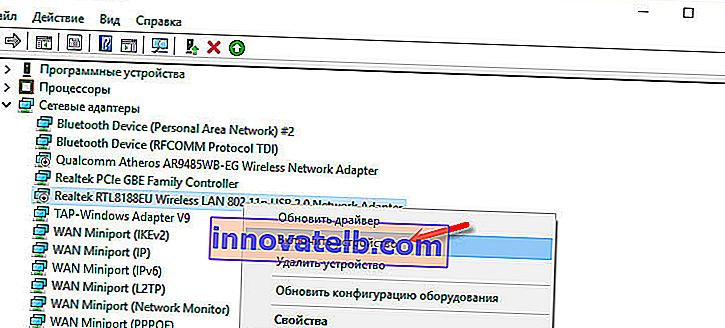키보드가 고장 났거나 FN 키가 작동하지 않는 경우 노트북에서 Wi-Fi를 켜는 방법은 무엇입니까?
여보세요!키보드가 고장났습니다.
그것없이 무선 네트워크 연결을 활성화하는 방법!?
진단을했지만 패널의 스위치 나 기능 키를 사용해야한다는 내용이 작성되었습니다! 하지만 당연히 키보드 없이는 할 수 없습니다!
대답
여보세요.
이미 두 줄의 문제에 대한 설명이있는 질문에 지쳤습니다. 음, Windows가 설치된 랩톱 모델을 적어도 작성하는 것이 정말 어렵습니까? 오류의 스크린 샷을 첨부하십시오 (귀하의 경우 진단 창에서). 어쨌든.
실제로이 문제는 매우 자주 발생합니다. 랩톱의 키보드가 손상되어 키보드 바로 가기로 Wi-Fi를 켤 수 없으며 Windows를 진단 할 때 기능 키를 사용하거나 랩톱 자체의 스위치를 사용해야한다는 메시지가 표시됩니다. 그러나 많은 경우 FN 키만 작동하지 않습니다. 그러나 그것이 없으면 무선 네트워크 연결을 켤 수 없습니다. 예를 들어 FN + F2 (ASUS 노트북에서)와 같은 키 조합을 더 이상 누를 수 없기 때문입니다.
해결책 :
- 공식 웹 사이트에서 다운로드하여 무선 연결, 전원 공급 장치 등을 관리하는 유틸리티를 랩톱에 설치하십시오. 유틸리티를 설치 한 후 Wi-Fi가 자동으로 작동하지 않으면 유틸리티 자체의 설정에서 Wi-Fi가 작동하지 않고 켤 수 있습니다. 열쇠. 당신을 위해 작동하지 않는. 모든 랩톱 제조업체에는 이러한 유틸리티가 있어야합니다. 예를 들어 Lenovo에는 Lenovo Energy Management 또는 Windows 10 용 Lenovo Utility가 있습니다.
- 장치 관리자로 이동하여 Wi-Fi 모듈을 비활성화하십시오.
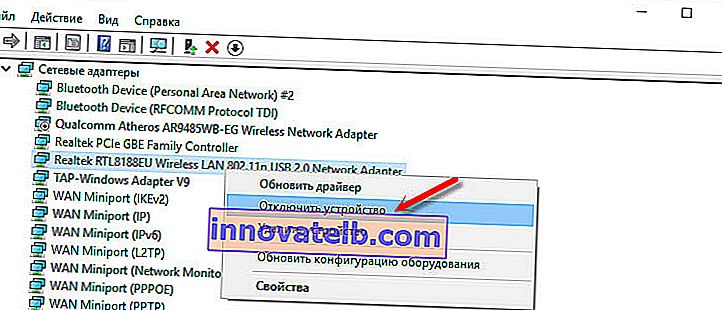 그런 다음 다시 마우스 오른쪽 버튼으로 클릭하고 "장치 활성화"를 선택합니다.
그런 다음 다시 마우스 오른쪽 버튼으로 클릭하고 "장치 활성화"를 선택합니다.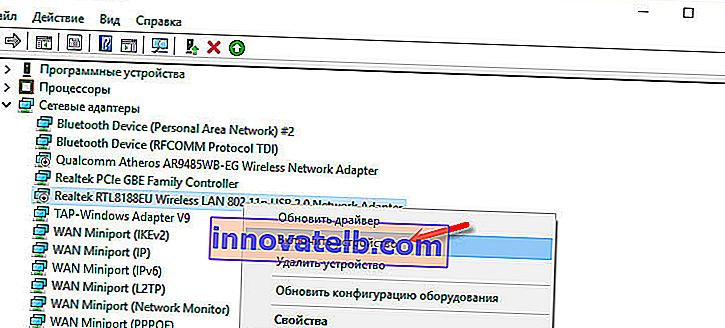
아마도 설치된 OS 및 랩톱 브랜드에 따라 다른 옵션이있을 수 있습니다.
설명 드린 솔루션이 작동하지 않는 키보드가있는 랩톱에서 무선 연결을 활성화하는 데 도움이된다고 보장 할 수 없습니다. 하지만 시도 할 수 있습니다. 물론 키보드를 수정하고 한 번에 두 가지 문제를 해결하는 것이 좋습니다.
기타 관련 기사 :
- Windows 7 노트북에서 Wi-Fi를 켜는 방법은 무엇입니까?
- ASUS 노트북에서 Wi-Fi를 활성화하고 연결하는 방법
댓글로 답변 해주세요.
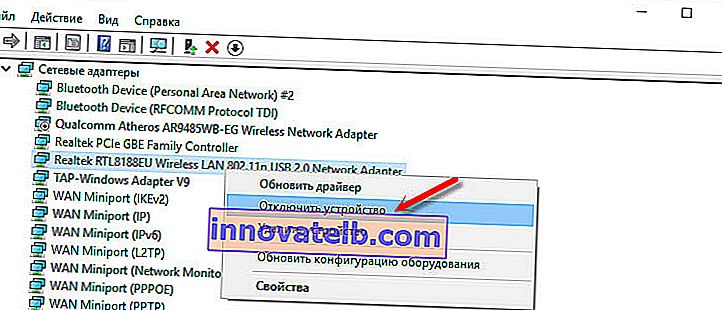 그런 다음 다시 마우스 오른쪽 버튼으로 클릭하고 "장치 활성화"를 선택합니다.
그런 다음 다시 마우스 오른쪽 버튼으로 클릭하고 "장치 활성화"를 선택합니다.